- Етернет скокови у Таск Манагер-у могу бити узроковани загушењем мреже, уређајима и апликацијама који преоптерећују пропусни опсег, заштитним зидовима, застарелим драјверима и још много тога.
- Програм за ажурирање драјвера и ВПН софтвер могу помоћи неким корисницима да отклоне скокове мреже надгледања ресурса.
- Неки корисници су поправили скокове и опадање Етхернета променом својих ДНС поставки, што ћемо покрити у овом водичу.
- Такође је доказано да уклањање пропусног опсега поправља скокове кашњења у Таск Манагер-у, па обавезно истражите и овај метод.

ИксИНСТАЛИРАЈТЕ КЛИКОМ НА ДАТОТЕКУ ЗА ПРЕУЗИМАЊЕ
Овај софтвер ће поправити уобичајене рачунарске грешке, заштитити вас од губитка датотека, малвера, квара хардвера и оптимизовати ваш рачунар за максималне перформансе. Решите проблеме са рачунаром и уклоните вирусе сада у 3 једноставна корака:
- Преузмите алатку за поправку рачунара Ресторо који долази са патентираним технологијама (доступан патент овде).
- Кликните Започни скенирање да бисте пронашли проблеме са Виндовс-ом који би могли да изазову проблеме са рачунаром.
- Кликните Поправи све да бисте решили проблеме који утичу на безбедност и перформансе вашег рачунара
- Ресторо је преузео 0 читаоци овог месеца.
Пикови (или кашњење) су један од главних узрока заостајања у играма за више играча. Многи корисници прелазе на Етхернет везе јер су мање подложни скоковима пинга.
Ипак, етернет везе и даље могу да порасту на исти начин као и Ви-Фи везе као што је приказано на снимку директно испод.
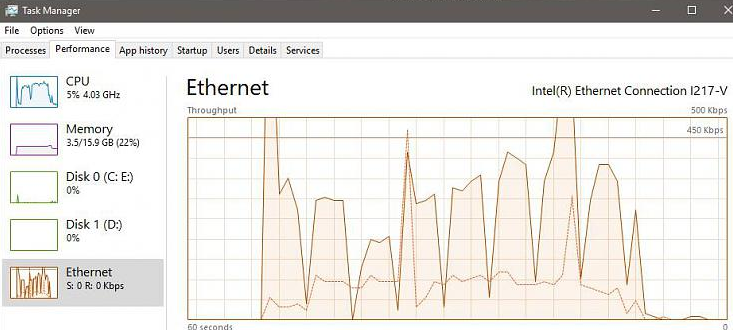
Ово заузврат може да изазове широк спектар компликација када је у питању стабилност ваше интернет везе, чиме се онемогућава правилно коришћење услуга.
Шта узрокује скокове Етхернета?
Када видите много етернета који се повећава у Таск Манагер-у, можда сте повезани са веома закрченим торањем мобилне телефоније. Загушење мреже узрокује губитак пакета података.
Међутим, пораст Етхернета такође може бити последица ограниченог пропусног опсега, конфигурација заштитног зида, географске локације сервера и других проблема са мрежом.
Корисници не могу много да ураде по питању загушења мреже. Међутим, постоји неколико ствари које можете да урадите, а које би ипак могле да смање скокове Етхернета за вашу везу.
Ово је начин на који можете да решите, или барем да смањите, пораст Етхернет пинга за Виндовс 10 игре и софтвер.
Како да поправим скокове кашњења на Етхернет везама?
1. Користите ВПН

ВПН сервери често обезбеђују стабилније перформансе мреже чак и током вршних периода. Из тог разлога препоручујемо НордВПН, који је међу најцењенијим ВПН услугама. Наше поправити заостајање у игрици пружа додатне детаље о томе како можете да смањите повећање пинга помоћу НордВПН-а.
НордВПН садржи све функције које бисте очекивали од квалитетне ВПН услуге, плус још нешто. Подржава различите протоколе, као што су ОпенВПН, Л2ТП, ИПСец и ППТП. Штавише, овај софтвер такође користи АЕС-256-ГЦМ ВПН алгоритам за шифровање следеће генерације.
Друге корисне функције НордВПН-а
- Укључује Дарк Веб Монитор за тамна веб обавештења е-поштом
- Унапред подешене поставке омогућавају корисницима да покрену НордВПН са прилагођеним конфигурацијама везе
- НордВПН укључује двоструко шифровање података
- Подржава повезивање са прокси сервером

НордВПН
НордВПН вам омогућава да решите све скокове Етхернет пинга тако што ћете управљати вашом мрежом преко њихових сервера.
2. Ажурирајте мрежне драјвере рачунара
Ажурирање мрежних адаптера са застарелим или неисправним драјверима могло би барем ублажити повећање Етхернет заостајања. Софтвер за ажурирање управљачких програма пружа најпогоднији начин за ажурирање управљачких програма ПЦ уређаја.
Стручни савет: Неке проблеме са рачунаром је тешко решити, посебно када су у питању оштећена спремишта или Виндовс датотеке које недостају. Ако имате проблема да поправите грешку, ваш систем је можда делимично покварен. Препоручујемо да инсталирате Ресторо, алат који ће скенирати вашу машину и идентификовати у чему је грешка.
Кликните овде да преузмете и почнете да поправљате.
Услужни програм за ажурирање драјвера ће вам одмах показати којим уређајима су потребни нови управљачки програми и омогућити вам да их брзо ажурирате.
Поред овог веома корисног елемента, добар софтвер за ажурирање драјвера ће спречити било какве проблеме са недостајућим драјверима, јер ће их аутоматски инсталирати и ажурирати по потреби.
⇒ Преузмите ДриверФик
3. Промените на Гоогле ДНС
- Прво кликните на Почетак дугме и Подешавања на менију.
- Затим изаберите Мрежа и Интернет да бисте отворили картицу на снимку екрана директно испод.
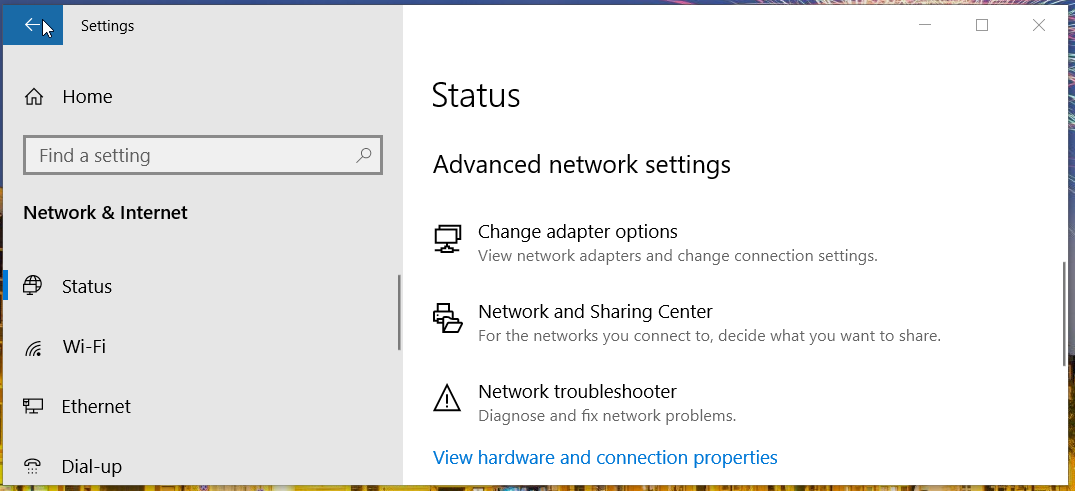
- Кликните Промените адаптер опције за отварање аплета контролне табле за мрежне везе.
- Двапут кликните на своју Етхернет везу да бисте отворили прозор директно испод.
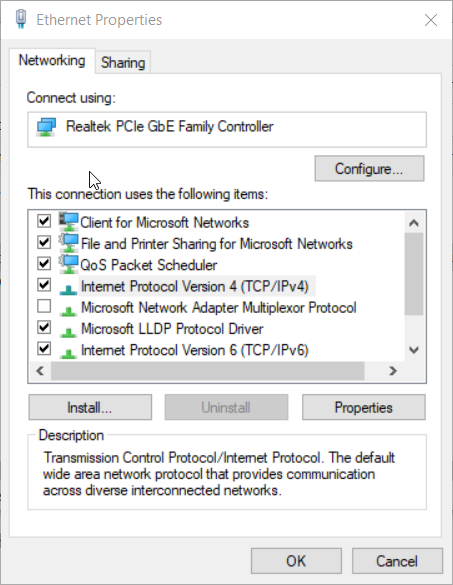
- Изаберите Интернет протокол верзија 4 (ТЦП/ИПв4), и притисните Својства дугме.
- Затим изаберите Користите следеће адресе ДНС сервера Радио дугме.
- Ентер 8.8.8.8 унутар оквира Преферирани ДНС сервер.
- Унесите вредност 8.8.4.4 за оквир Алтернативни ДНС сервер.
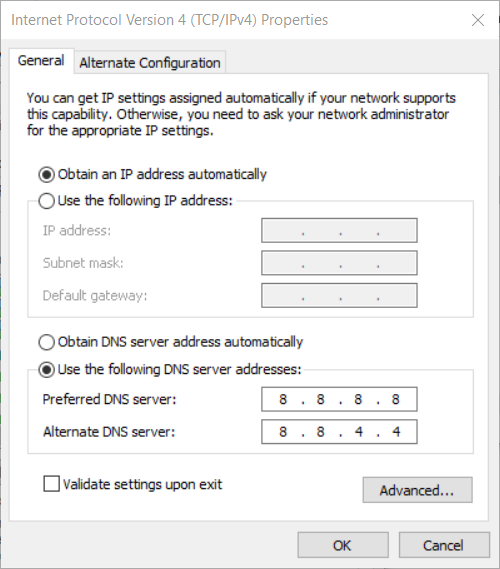
- Кликните У реду дугме у прозору Интернет Протоцол Версион 4.
- притисните Близу дугме у прозору Етернет својства.
4. Изаберите ВПА2-ПСК [АЕС] протокол
- Отворите Виндовс 10 алатку за претрагу, што можете да урадите тако што ћете кликнути на икону лупе поред Почетак дугме.
- Тип цмд у оквиру за текст алатке за претрагу да бисте пронашли Командна линија.
- Дупли клик Командна линија да отвори свој прозор.
- Откуцајте ову команду у Промпт’ прозор и притисните Ентер:
ипцонфиг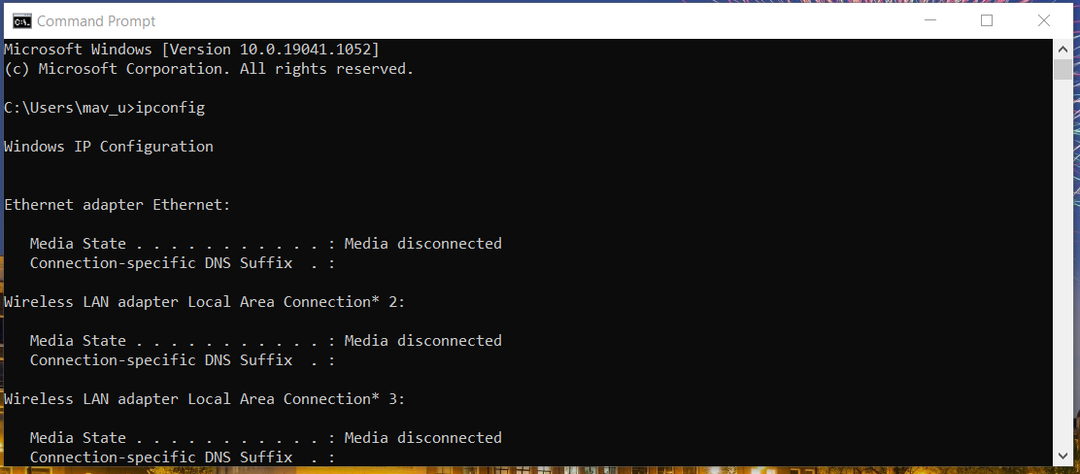
- Затим забележите своју ИП адресу наведену за Дефаулт Гатеваи, што ће бити нешто попут 192.168.1.1.1.
- Отворите веб прегледач.
- Унесите своју ИП адресу у УРЛ траку претраживача и притисните Ентер да отворите страницу са конфигурацијом (фирмвера) рутера.
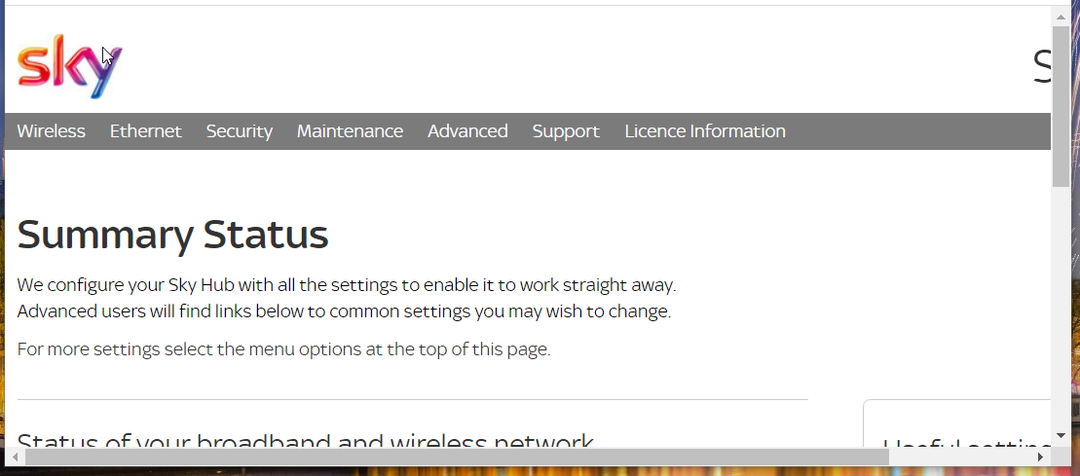
- Пријавите се на страницу фирмвера рутера (погледајте упутство за рутер за детаље о пријави).
- Изаберите ВПА2-ПСК [АЕС] у оквиру безбедносних подешавања вашег рутера.
5. Затворите позадинске програме који зависе од пропусног опсега
- Кликните десним тастером миша на Виндовс 10 траку задатака и изаберите Таск Манагер у менију који се отвори.
- Затим кликните на Мрежна колона у оквиру Процеси таб оф Таск Манагер.
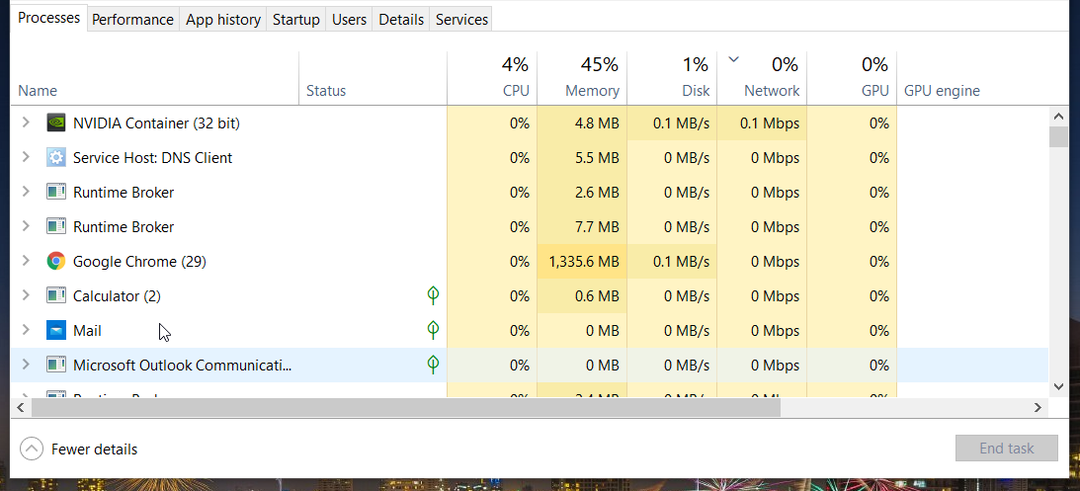
- Изаберите апликације и услуге у позадини са високим процентима мреже (за искоришћеност пропусног опсега) и кликните Заврши задатак да их затвори.
6. Искључите друге мрежне уређаје
Уверите се да није укључен ниједан други уређај који ограничава пропусни опсег када користите свој десктоп или лаптоп.
Искључите све таблете, телефоне, телевизоре или секундарне рачунаре које сте повезали на интернет. Такви уређаји ће појести пропусни опсег.
7. Ажурирајте Виндовс
- Отвори Подешавања од Почетак мени.
- Кликните Ажурирање и безбедност да отворите Подешавања картицу директно испод.
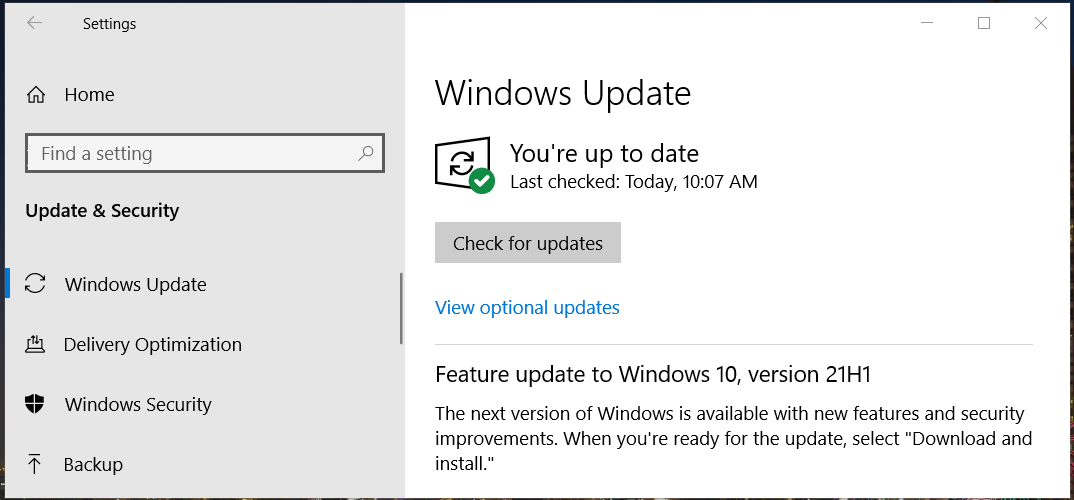
- Притисните Провери ажурирања да преузмете и инсталирате све доступне закрпе за Виндовс 10.
- Ако је доступно ажурирање за изградњу, кликните Преузети и инсталирати да бисте добили најновију верзију Виндовс 10 за свој рачунар.
8. Покрените неке мрежне команде
- Отвори Командна линија како је наведено у прва три корака четврте резолуције.
- Затим унесите све ове одвојене мрежне команде (притисните Ентер после сваког):
нетсх винсоцк ресет
нетсх инт ип ресет
ипцонфиг /релеасе
ипцонфиг /ренев
ипцонфиг /флусхднс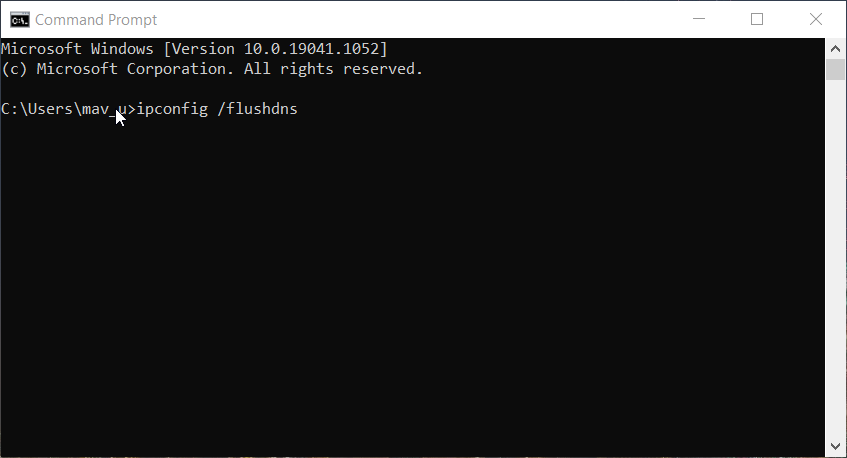
- Након тога, отворите Таск Манагер Перформансе картицу да видите да ли је повећање кашњења пало.
9. Ресетујте мрежна подешавања оперативног система Виндовс 10
- Отворите Подешавања преко Старт менија.
- Кликните Мрежа и Интернет > Статус у подешавањима.
- Кликните Ресетовање мреже да бисте отворили дугме директно испод.
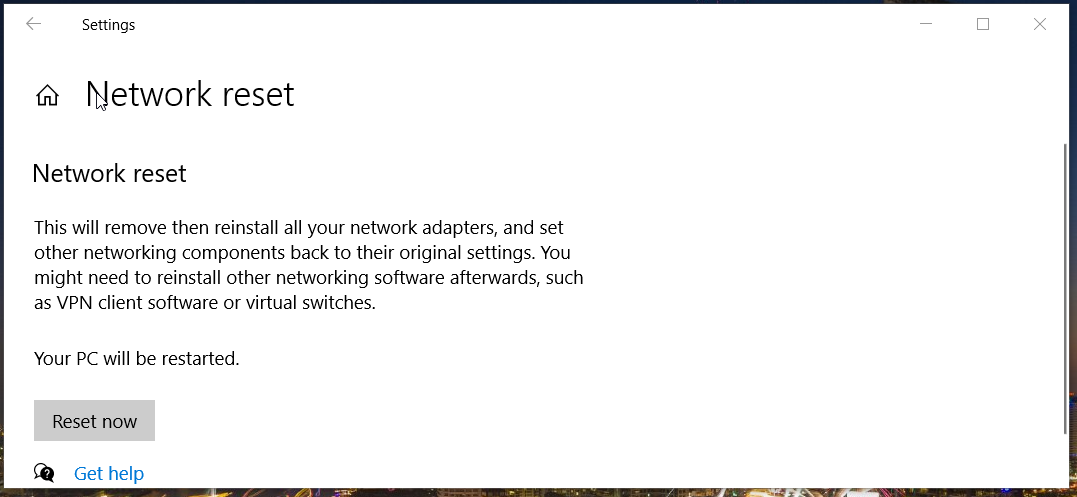
- притисните Ресетујте сада дугме.
10. Не користите укрштене Етхернет каблове
Ако користите укрштени кабл за своју везу, размислите о томе да га замените одговарајућим Етхернет кабловима. ЦАТ-5 или ЦАТ-6 каблови су најбољи за Етхернет везе.
Дакле, да бисте испробали овај метод, једноставно замените укрштени кабл неком од тих алтернатива. А ако Виндовс 10 Етхернет се стално прекида, можете погледати наша брза решења.
11. Искључите заштитни зид Виндовс Дефендер
- Кликните на дугме на траци задатака са лупом и унесите ватрени зид у пољу за претрагу.
- Изаберите Заштитни зид Виндовс Дефендер да отворите тај аплет.
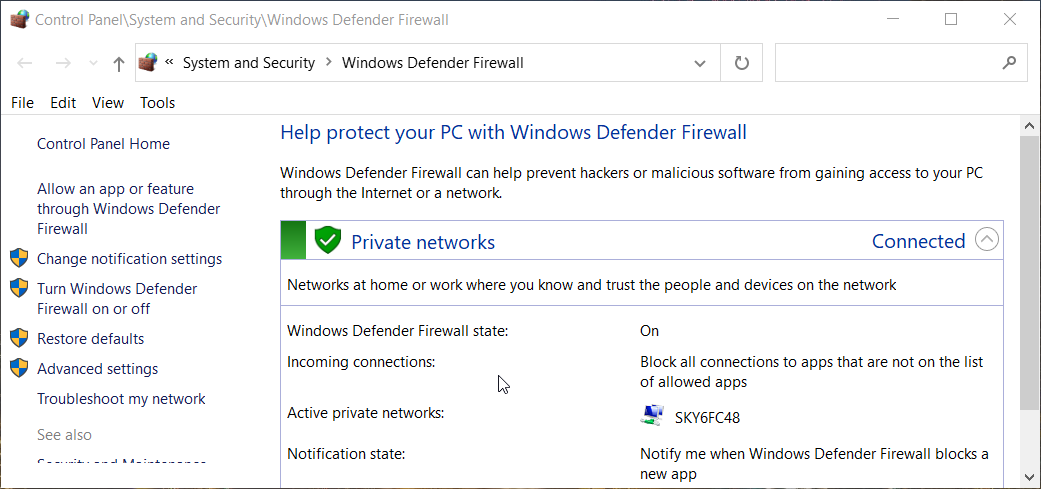
- Кликните Укључите или искључите заштитни зид Виндовс Дефендер да бисте отворили даље опције.
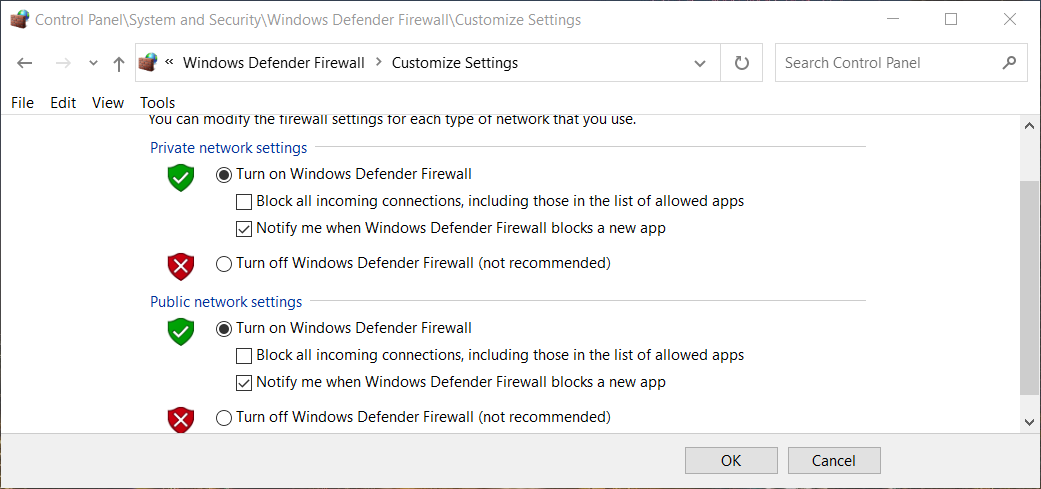
- Изаберите оба Искључите заштитни зид Виндовс Дефендер опције и кликните У реду да изађете.
Препоручује се да само привремено искључите заштитни зид да бисте смањили скокове Етхернета за играње игара. Поново укључите заштитни зид када не играте игрице.
Ако имате инсталиран антивирусни услужни програм треће стране, он такође може да садржи сопствени заштитни зид. Дакле, привремено онемогућите његов штит док играте. Да бисте то урадили, кликните десним тастером миша на икону системске палете вашег антивирусног софтвера и изаберите опцију да онемогућите или искључите опцију контекстног менија.
То су неки од најбољих начина да се убије латентност за Етхернет везе. Међутим, ако је ваш Етхернет скок посебно озбиљан, размислите о томе да контактирате свог ИСП-а.
Ваш ИСП може да провери проблеме са мрежом који изазивају скокове и да вам да смернице за побољшање квалитета везе.
Штавише, овај водич о томе шта да радите ако Етернет не ради је вредан ваше пажње. Погледајте ближе и обавестите вас које решење вам је успело у области за коментаре испод.
 Још увек имате проблема?Поправите их овим алатом:
Још увек имате проблема?Поправите их овим алатом:
- Преузмите овај алат за поправку рачунара оцењено одлично на ТрустПилот.цом (преузимање почиње на овој страници).
- Кликните Започни скенирање да бисте пронашли проблеме са Виндовс-ом који би могли да изазову проблеме са рачунаром.
- Кликните Поправи све да бисте решили проблеме са патентираним технологијама (Ексклузивни попуст за наше читаоце).
Ресторо је преузео 0 читаоци овог месеца.
![ПОПРАВАК: Виндовс 10 Етхернет наставља да се прекида [Пун водич]](/f/136226e34dd07ff3fd2a5041015b028a.webp?width=300&height=460)

